在WORD中快速录入一般数学公式的技巧
- 格式:doc
- 大小:88.00 KB
- 文档页数:3
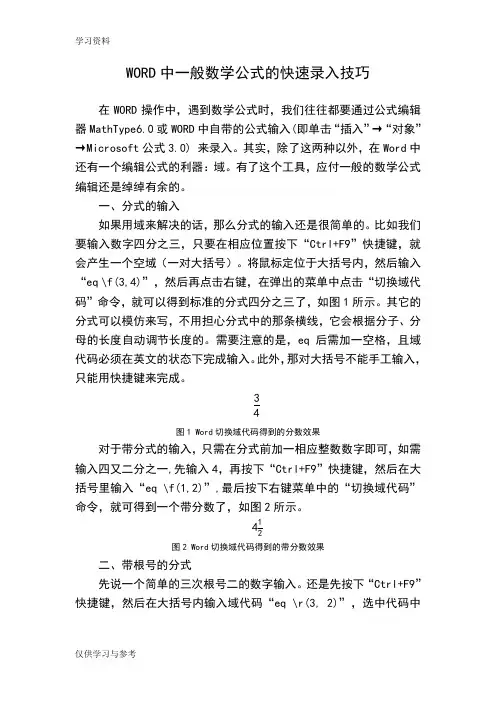
WORD中一般数学公式的快速录入技巧在WORD操作中,遇到数学公式时,我们往往都要通过公式编辑器MathType6.0或WORD中自带的公式输入(即单击“插入”→“对象”→Microsoft公式3.0) 来录入。
其实,除了这两种以外,在Word中还有一个编辑公式的利器:域。
有了这个工具,应付一般的数学公式编辑还是绰绰有余的。
一、分式的输入如果用域来解决的话,那么分式的输入还是很简单的。
比如我们要输入数字四分之三,只要在相应位置按下“Ctrl+F9”快捷键,就会产生一个空域(一对大括号)。
将鼠标定位于大括号内,然后输入“eq \f(3,4)”,然后再点击右键,在弹出的菜单中点击“切换域代码”命令,就可以得到标准的分式四分之三了,如图1所示。
其它的分式可以模仿来写,不用担心分式中的那条横线,它会根据分子、分母的长度自动调节长度的。
需要注意的是,eq后需加一空格,且域代码必须在英文的状态下完成输入。
此外,那对大括号不能手工输入,只能用快捷键来完成。
34图1 Word切换域代码得到的分数效果对于带分式的输入,只需在分式前加一相应整数数字即可,如需输入四又二分之一,先输入4,再按下“Ctrl+F9”快捷键,然后在大括号里输入“eq \f(1,2)”,最后按下右键菜单中的“切换域代码”命令,就可得到一个带分数了,如图2所示。
412图2 Word切换域代码得到的带分数效果二、带根号的分式先说一个简单的三次根号二的数字输入。
还是先按下“Ctrl+F9”快捷键,然后在大括号内输入域代码“eq \r(3, 2)”,选中代码中的数字“3”,将它的字号调小,然后按下右键菜单中的“切换域代码”命令,就可以得到相应的数字了,如图3所示。
32 图3 Word中输入特殊域代码所得带根号分式的效果显然,如果要得到二次方根,那么只要将代码中的数字“3”改成“2”就可以了。
不过,通常我们的习惯是二次方根的数字“2”是忽略不写的,所以域代码中的第一个数字我们也可以直接略掉的,直接写代码“eq \r(, 2)”就行。
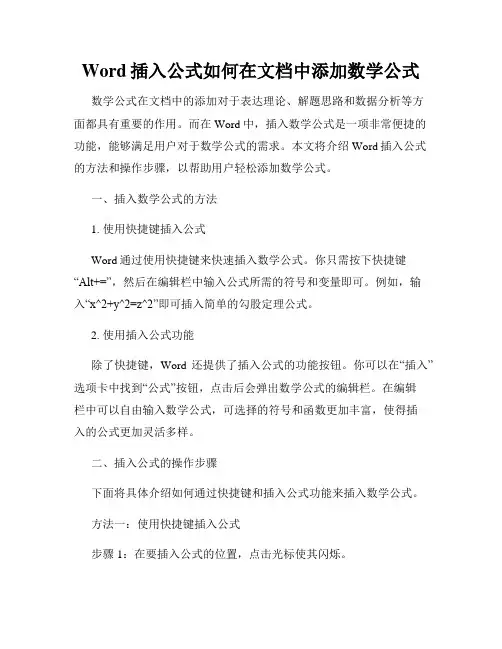
Word插入公式如何在文档中添加数学公式数学公式在文档中的添加对于表达理论、解题思路和数据分析等方面都具有重要的作用。
而在Word中,插入数学公式是一项非常便捷的功能,能够满足用户对于数学公式的需求。
本文将介绍Word插入公式的方法和操作步骤,以帮助用户轻松添加数学公式。
一、插入数学公式的方法1. 使用快捷键插入公式Word通过使用快捷键来快速插入数学公式。
你只需按下快捷键“Alt+=”,然后在编辑栏中输入公式所需的符号和变量即可。
例如,输入“x^2+y^2=z^2”即可插入简单的勾股定理公式。
2. 使用插入公式功能除了快捷键,Word还提供了插入公式的功能按钮。
你可以在“插入”选项卡中找到“公式”按钮,点击后会弹出数学公式的编辑栏。
在编辑栏中可以自由输入数学公式,可选择的符号和函数更加丰富,使得插入的公式更加灵活多样。
二、插入公式的操作步骤下面将具体介绍如何通过快捷键和插入公式功能来插入数学公式。
方法一:使用快捷键插入公式步骤1:在要插入公式的位置,点击光标使其闪烁。
步骤2:按下快捷键“Alt+=”,然后你可以在编辑栏中输入公式。
例如,输入“x^2+y^2=z^2”即可插入简单的勾股定理公式。
方法二:使用插入公式功能步骤1:在要插入公式的位置,点击光标使其闪烁。
步骤2:点击“插入”选项卡中的“公式”按钮,弹出数学公式的编辑栏。
步骤3:在编辑栏中可以自由输入数学公式,并选择符号和函数。
例如,你可以输入“int_0^∞ e^(-st) h(t)dt”表示拉普拉斯变换公式。
步骤4:编辑完成后,点击编辑栏上方的“向下箭头”按钮,插入的公式将会出现在文档中。
三、插入公式的常见问题解决方法在使用插入公式的过程中,可能会遇到一些常见问题。
下面将介绍一些解决方法。
1. 如何改变公式的字体和大小?通过插入公式功能插入的数学公式默认使用Cambria Math字体,大小为11磅。
如果需要修改字体和大小,你可以选中公式,然后点击“开始”选项卡中的“字体”按钮和“字体大小”按钮,进行相应的修改。
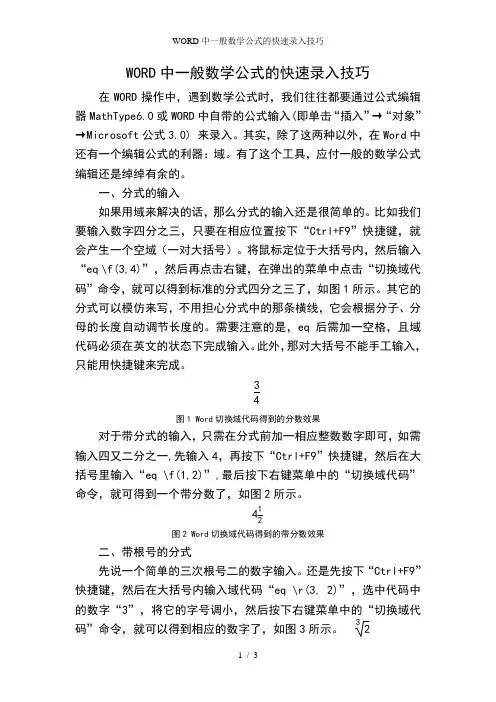
WORD中一般数学公式的快速录入技巧在WORD操作中,遇到数学公式时,我们往往都要通过公式编辑器MathType6.0或WORD中自带的公式输入(即单击“插入”→“对象”→Microsoft公式3.0) 来录入。
其实,除了这两种以外,在Word中还有一个编辑公式的利器:域。
有了这个工具,应付一般的数学公式编辑还是绰绰有余的。
一、分式的输入如果用域来解决的话,那么分式的输入还是很简单的。
比如我们要输入数字四分之三,只要在相应位置按下“Ctrl+F9”快捷键,就会产生一个空域(一对大括号)。
将鼠标定位于大括号内,然后输入“eq \f(3,4)”,然后再点击右键,在弹出的菜单中点击“切换域代码”命令,就可以得到标准的分式四分之三了,如图1所示。
其它的分式可以模仿来写,不用担心分式中的那条横线,它会根据分子、分母的长度自动调节长度的。
需要注意的是,eq后需加一空格,且域代码必须在英文的状态下完成输入。
此外,那对大括号不能手工输入,只能用快捷键来完成。
34图1 Word切换域代码得到的分数效果对于带分式的输入,只需在分式前加一相应整数数字即可,如需输入四又二分之一,先输入4,再按下“Ctrl+F9”快捷键,然后在大括号里输入“eq \f(1,2)”,最后按下右键菜单中的“切换域代码”命令,就可得到一个带分数了,如图2所示。
412图2 Word切换域代码得到的带分数效果二、带根号的分式先说一个简单的三次根号二的数字输入。
还是先按下“Ctrl+F9”快捷键,然后在大括号内输入域代码“eq \r(3, 2)”,选中代码中的数字“3”,将它的字号调小,然后按下右键菜单中的“切换域代码”命令,就可以得到相应的数字了,如图3所示。
32图3 Word中输入特殊域代码所得带根号分式的效果显然,如果要得到二次方根,那么只要将代码中的数字“3”改成“2”就可以了。
不过,通常我们的习惯是二次方根的数字“2”是忽略不写的,所以域代码中的第一个数字我们也可以直接略掉的,直接写代码“eq \r(, 2)”就行。
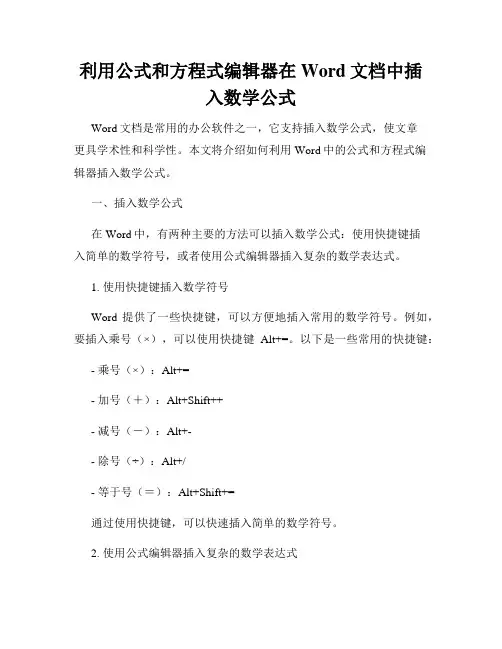
利用公式和方程式编辑器在Word文档中插入数学公式Word文档是常用的办公软件之一,它支持插入数学公式,使文章更具学术性和科学性。
本文将介绍如何利用Word中的公式和方程式编辑器插入数学公式。
一、插入数学公式在Word中,有两种主要的方法可以插入数学公式:使用快捷键插入简单的数学符号,或者使用公式编辑器插入复杂的数学表达式。
1. 使用快捷键插入数学符号Word提供了一些快捷键,可以方便地插入常用的数学符号。
例如,要插入乘号(×),可以使用快捷键Alt+=。
以下是一些常用的快捷键:- 乘号(×):Alt+=- 加号(+):Alt+Shift++- 减号(-):Alt+-- 除号(÷):Alt+/- 等于号(=):Alt+Shift+=通过使用快捷键,可以快速插入简单的数学符号。
2. 使用公式编辑器插入复杂的数学表达式对于更复杂的数学表达式,可以使用Word中的公式编辑器来插入。
以下是插入数学公式的详细步骤:步骤一:在Word文档中点击“插入”选项卡,然后点击“公式”按钮。
或者可以使用快捷键Alt+=。
步骤二:在公式编辑器中,可以通过键盘输入或者在工具栏上选择插入数学符号和表达式。
步骤三:在编辑器中输入完整的数学表达式后,点击“插入”按钮将其插入到Word文档中。
3. 编辑数学公式在插入数学公式后,可以对其进行各种编辑操作,如更改字体、修改公式大小、添加上下标等。
可以通过单击公式来选中它,并使用编辑菜单或右键菜单进行编辑。
二、使用公式和方程式编辑器Word提供了一个强大的公式和方程式编辑器,可以满足复杂数学公式的需求。
公式和方程式编辑器具有更多的功能,可以插入各种数学符号、分式、上下标、根号、积分、矩阵等。
要使用公式和方程式编辑器,可以按照以下步骤操作:步骤一:在Word文档中点击“插入”选项卡,然后点击“公式”按钮,进入公式编辑器。
步骤二:在公式编辑器中,可以选择“基本数学”、“希腊字母”、“上下标”、“分式”、“积分”等选项,插入所需的数学符号和表达式。
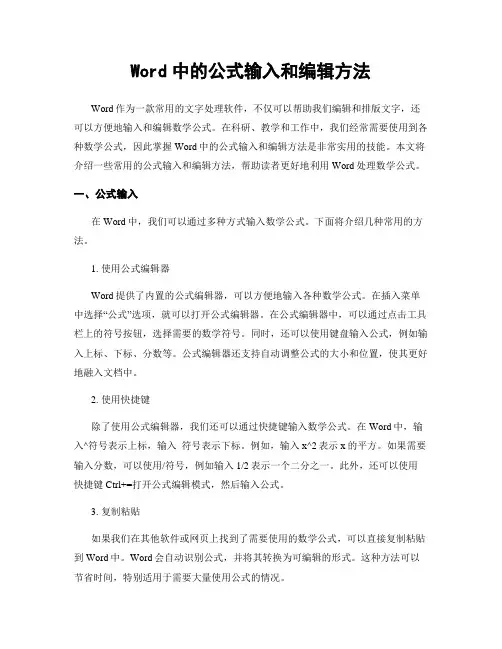
Word中的公式输入和编辑方法Word作为一款常用的文字处理软件,不仅可以帮助我们编辑和排版文字,还可以方便地输入和编辑数学公式。
在科研、教学和工作中,我们经常需要使用到各种数学公式,因此掌握Word中的公式输入和编辑方法是非常实用的技能。
本文将介绍一些常用的公式输入和编辑方法,帮助读者更好地利用Word处理数学公式。
一、公式输入在Word中,我们可以通过多种方式输入数学公式。
下面将介绍几种常用的方法。
1. 使用公式编辑器Word提供了内置的公式编辑器,可以方便地输入各种数学公式。
在插入菜单中选择“公式”选项,就可以打开公式编辑器。
在公式编辑器中,可以通过点击工具栏上的符号按钮,选择需要的数学符号。
同时,还可以使用键盘输入公式,例如输入上标、下标、分数等。
公式编辑器还支持自动调整公式的大小和位置,使其更好地融入文档中。
2. 使用快捷键除了使用公式编辑器,我们还可以通过快捷键输入数学公式。
在Word中,输入^符号表示上标,输入_符号表示下标。
例如,输入x^2表示x的平方。
如果需要输入分数,可以使用/符号,例如输入1/2表示一个二分之一。
此外,还可以使用快捷键Ctrl+=打开公式编辑模式,然后输入公式。
3. 复制粘贴如果我们在其他软件或网页上找到了需要使用的数学公式,可以直接复制粘贴到Word中。
Word会自动识别公式,并将其转换为可编辑的形式。
这种方法可以节省时间,特别适用于需要大量使用公式的情况。
二、公式编辑在输入数学公式后,我们可能需要对其进行编辑和调整。
下面将介绍一些常用的公式编辑方法。
1. 调整公式大小在Word中,可以通过拖动公式的边框来调整其大小。
鼠标放在公式的边框上会变成一个双箭头的图标,此时可以按住鼠标左键拖动边框,调整公式的大小。
如果需要按比例调整公式的大小,可以按住Shift键再拖动边框。
2. 修改公式内容如果需要修改公式中的某个符号或数字,可以双击公式进入编辑模式,然后进行修改。
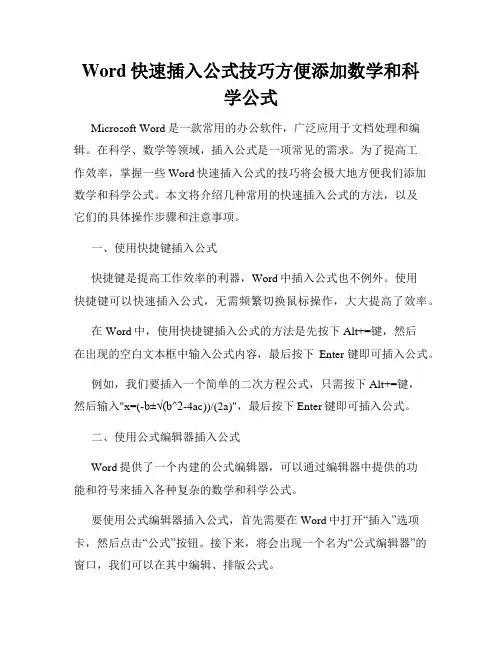
Word快速插入公式技巧方便添加数学和科学公式Microsoft Word是一款常用的办公软件,广泛应用于文档处理和编辑。
在科学、数学等领域,插入公式是一项常见的需求。
为了提高工作效率,掌握一些Word快速插入公式的技巧将会极大地方便我们添加数学和科学公式。
本文将介绍几种常用的快速插入公式的方法,以及它们的具体操作步骤和注意事项。
一、使用快捷键插入公式快捷键是提高工作效率的利器,Word中插入公式也不例外。
使用快捷键可以快速插入公式,无需频繁切换鼠标操作,大大提高了效率。
在Word中,使用快捷键插入公式的方法是先按下Alt+=键,然后在出现的空白文本框中输入公式内容,最后按下Enter键即可插入公式。
例如,我们要插入一个简单的二次方程公式,只需按下Alt+=键,然后输入"x=(-b±√(b^2-4ac))/(2a)",最后按下Enter键即可插入公式。
二、使用公式编辑器插入公式Word提供了一个内建的公式编辑器,可以通过编辑器中提供的功能和符号来插入各种复杂的数学和科学公式。
要使用公式编辑器插入公式,首先需要在Word中打开“插入”选项卡,然后点击“公式”按钮。
接下来,将会出现一个名为“公式编辑器”的窗口,我们可以在其中编辑、排版公式。
在公式编辑器中,用户可以使用各种数学符号、函数、运算符等来构建公式。
例如,要插入一个希腊字母“α”,只需在编辑器中输入“\alpha”或者选择“符号”选项卡中的相应符号即可。
需要注意的是,使用公式编辑器插入公式需要一定的数学基础和公式构建能力,在熟悉使用方法之前可能会有一些操作上的困难。
三、使用插件扩展功能除了内建的快捷键和公式编辑器,我们还可以通过安装第三方插件来扩展Word的功能,使其能够更快速、更便捷地插入公式。
例如,MathType是一款常用的公式编辑器插件,它可以与Word完美结合,提供了更多复杂公式的编辑和排版功能。
安装MathType后,在Word中我们可以直接使用MathType的界面来插入公式。
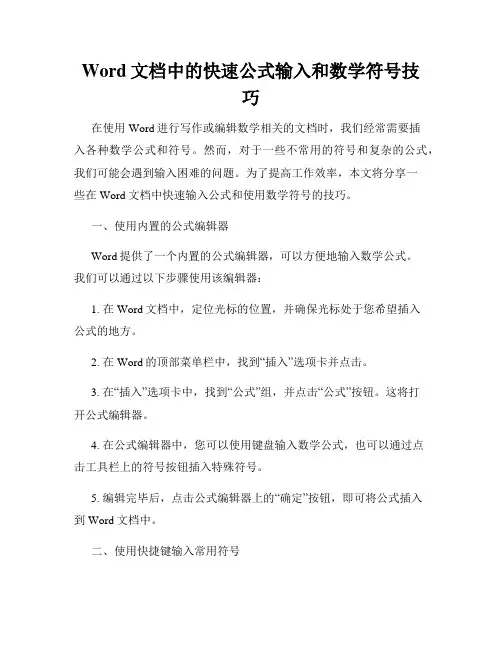
Word文档中的快速公式输入和数学符号技巧在使用Word进行写作或编辑数学相关的文档时,我们经常需要插入各种数学公式和符号。
然而,对于一些不常用的符号和复杂的公式,我们可能会遇到输入困难的问题。
为了提高工作效率,本文将分享一些在Word文档中快速输入公式和使用数学符号的技巧。
一、使用内置的公式编辑器Word提供了一个内置的公式编辑器,可以方便地输入数学公式。
我们可以通过以下步骤使用该编辑器:1. 在Word文档中,定位光标的位置,并确保光标处于您希望插入公式的地方。
2. 在Word的顶部菜单栏中,找到“插入”选项卡并点击。
3. 在“插入”选项卡中,找到“公式”组,并点击“公式”按钮。
这将打开公式编辑器。
4. 在公式编辑器中,您可以使用键盘输入数学公式,也可以通过点击工具栏上的符号按钮插入特殊符号。
5. 编辑完毕后,点击公式编辑器上的“确定”按钮,即可将公式插入到Word文档中。
二、使用快捷键输入常用符号除了使用公式编辑器,我们还可以使用快捷键快速输入一些常用的数学符号。
以下是一些常见符号及其对应的快捷键:1. 上标:Ctrl + Shift + +2. 下标:Ctrl + =3. 求和符号∑:Alt + 2294. 乘号×:Alt + 02155. 除号÷:Alt + 02476. 平方根√:Alt + 2517. π:Alt + 2278. α:Alt + 2249. β:Alt + 22510. γ:Alt + 226通过记住这些快捷键,我们就可以更加高效地输入数学公式和符号,提高工作效率。
三、使用插入符号功能除了上述快捷键,Word还提供了一个“插入符号”功能,可以帮助我们快速插入各种特殊符号。
以下是使用该功能的步骤:1. 在Word文档中,定位光标的位置,确保光标处于您希望插入符号的地方。
2. 在Word的顶部菜单栏中,找到“插入”选项卡并点击。
3. 在“插入”选项卡中,找到“符号”组,并点击“符号”按钮。
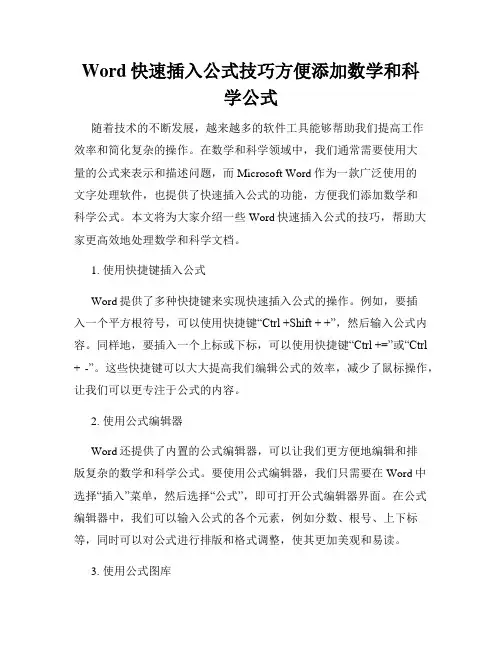
Word快速插入公式技巧方便添加数学和科学公式随着技术的不断发展,越来越多的软件工具能够帮助我们提高工作效率和简化复杂的操作。
在数学和科学领域中,我们通常需要使用大量的公式来表示和描述问题,而Microsoft Word作为一款广泛使用的文字处理软件,也提供了快速插入公式的功能,方便我们添加数学和科学公式。
本文将为大家介绍一些Word快速插入公式的技巧,帮助大家更高效地处理数学和科学文档。
1. 使用快捷键插入公式Word提供了多种快捷键来实现快速插入公式的操作。
例如,要插入一个平方根符号,可以使用快捷键“Ctrl +Shift + +”,然后输入公式内容。
同样地,要插入一个上标或下标,可以使用快捷键“Ctrl +=”或“Ctrl + -”。
这些快捷键可以大大提高我们编辑公式的效率,减少了鼠标操作,让我们可以更专注于公式的内容。
2. 使用公式编辑器Word还提供了内置的公式编辑器,可以让我们更方便地编辑和排版复杂的数学和科学公式。
要使用公式编辑器,我们只需要在Word中选择“插入”菜单,然后选择“公式”,即可打开公式编辑器界面。
在公式编辑器中,我们可以输入公式的各个元素,例如分数、根号、上下标等,同时可以对公式进行排版和格式调整,使其更加美观和易读。
3. 使用公式图库Word还提供了丰富的公式图库,我们可以从中选择需要的公式,并进行编辑和定制。
要使用公式图库,我们只需要在Word中选择“插入”菜单,然后选择“公式”,再选择“公式图库”。
在公式图库中,我们可以浏览和搜索各类数学和科学公式,选择符合我们需求的公式,然后进行编辑和插入。
这样,我们不仅可以节省时间,还可以确保所插入的公式的准确性和规范性。
4. 使用快速公式建立器除了以上提到的方法,Word还提供了快速公式建立器,可以帮助我们快速生成一些常用的数学和科学公式。
要使用快速公式建立器,我们只需要在Word中选择“插入”菜单,然后选择“公式”,再选择“快速公式建立器”。
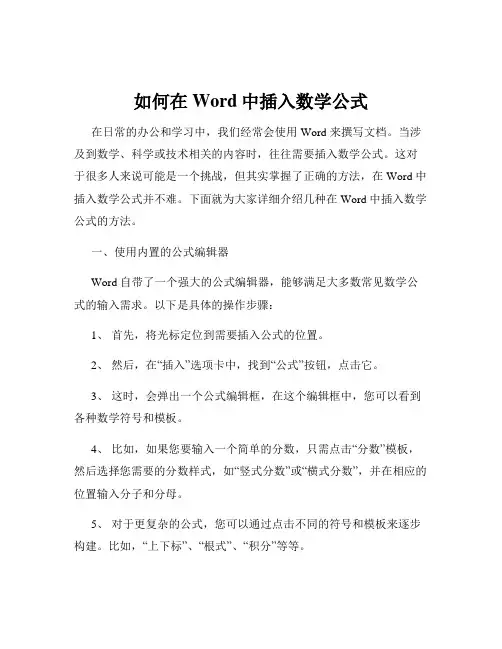
如何在Word中插入数学公式在日常的办公和学习中,我们经常会使用 Word 来撰写文档。
当涉及到数学、科学或技术相关的内容时,往往需要插入数学公式。
这对于很多人来说可能是一个挑战,但其实掌握了正确的方法,在 Word 中插入数学公式并不难。
下面就为大家详细介绍几种在 Word 中插入数学公式的方法。
一、使用内置的公式编辑器Word 自带了一个强大的公式编辑器,能够满足大多数常见数学公式的输入需求。
以下是具体的操作步骤:1、首先,将光标定位到需要插入公式的位置。
2、然后,在“插入”选项卡中,找到“公式”按钮,点击它。
3、这时,会弹出一个公式编辑框,在这个编辑框中,您可以看到各种数学符号和模板。
4、比如,如果您要输入一个简单的分数,只需点击“分数”模板,然后选择您需要的分数样式,如“竖式分数”或“横式分数”,并在相应的位置输入分子和分母。
5、对于更复杂的公式,您可以通过点击不同的符号和模板来逐步构建。
比如,“上下标”、“根式”、“积分”等等。
6、在输入过程中,如果您发现输入错误,可以直接在编辑框中进行修改。
7、输入完成后,点击编辑框以外的区域,公式就会插入到文档中。
二、使用快捷键除了上述通过菜单操作的方法,Word 还为我们提供了一些快捷键,以便更快速地插入常用的数学公式。
例如,要输入一个平方根,可以先输入“\sqrt”,然后按下空格键,就会自动出现一个平方根的模板,您只需在里面输入被开方数即可。
再比如,输入“\frac”,然后按下空格键,就可以快速插入一个分数模板。
记住这些快捷键可以大大提高输入公式的效率。
三、利用自动更正功能Word 的自动更正功能也可以帮助我们更轻松地输入数学公式。
您可以在“文件”选项卡中的“选项”中找到“校对”,然后点击“自动更正选项”。
在这里,您可以自定义一些自动更正的规则。
比如,将“sqr”自动更正为“\sqrt”,这样当您输入“sqr”并按下空格键时,就会自动变成平方根符号。
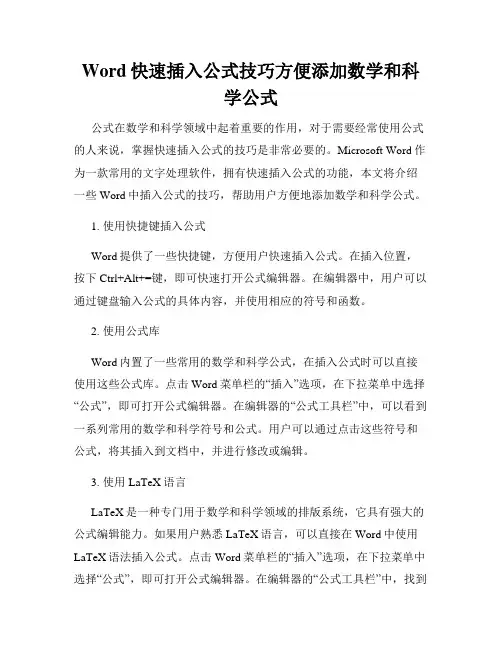
Word快速插入公式技巧方便添加数学和科学公式公式在数学和科学领域中起着重要的作用,对于需要经常使用公式的人来说,掌握快速插入公式的技巧是非常必要的。
Microsoft Word作为一款常用的文字处理软件,拥有快速插入公式的功能,本文将介绍一些Word中插入公式的技巧,帮助用户方便地添加数学和科学公式。
1. 使用快捷键插入公式Word提供了一些快捷键,方便用户快速插入公式。
在插入位置,按下Ctrl+Alt+=键,即可快速打开公式编辑器。
在编辑器中,用户可以通过键盘输入公式的具体内容,并使用相应的符号和函数。
2. 使用公式库Word内置了一些常用的数学和科学公式,在插入公式时可以直接使用这些公式库。
点击Word菜单栏的“插入”选项,在下拉菜单中选择“公式”,即可打开公式编辑器。
在编辑器的“公式工具栏”中,可以看到一系列常用的数学和科学符号和公式。
用户可以通过点击这些符号和公式,将其插入到文档中,并进行修改或编辑。
3. 使用LaTeX语言LaTeX是一种专门用于数学和科学领域的排版系统,它具有强大的公式编辑能力。
如果用户熟悉LaTeX语言,可以直接在Word中使用LaTeX语法插入公式。
点击Word菜单栏的“插入”选项,在下拉菜单中选择“公式”,即可打开公式编辑器。
在编辑器的“公式工具栏”中,找到“LaTeX语法”选项,点击后即可切换到LaTeX编辑模式。
在此模式下,用户可以使用LaTeX语法输入公式,并实时预览效果。
4. 自定义快捷键用户可以自定义快捷键,以便更快速地插入公式。
点击Word菜单栏的“文件”选项,在下拉菜单中选择“选项”,即可打开Word的“选项”窗口。
在窗口中选择“自定义快捷键”,然后在“类别”中选择“插入”、“数学”或“符号”。
找到“公式”并选中,然后在“按键”框中输入自定义的快捷键组合。
点击“指定”按钮和“确定”按钮,即可完成自定义快捷键的设置。
之后,在插入位置按下定义的快捷键组合,即可快速打开公式编辑器并插入所需公式。
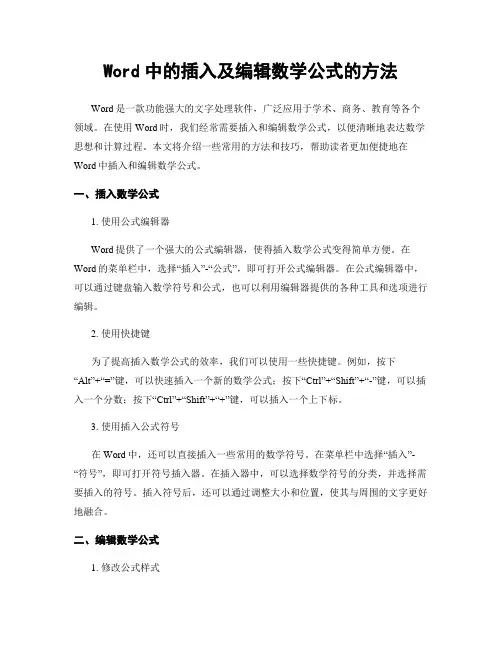
Word中的插入及编辑数学公式的方法Word是一款功能强大的文字处理软件,广泛应用于学术、商务、教育等各个领域。
在使用Word时,我们经常需要插入和编辑数学公式,以便清晰地表达数学思想和计算过程。
本文将介绍一些常用的方法和技巧,帮助读者更加便捷地在Word中插入和编辑数学公式。
一、插入数学公式1. 使用公式编辑器Word提供了一个强大的公式编辑器,使得插入数学公式变得简单方便。
在Word的菜单栏中,选择“插入”-“公式”,即可打开公式编辑器。
在公式编辑器中,可以通过键盘输入数学符号和公式,也可以利用编辑器提供的各种工具和选项进行编辑。
2. 使用快捷键为了提高插入数学公式的效率,我们可以使用一些快捷键。
例如,按下“Alt”+“=”键,可以快速插入一个新的数学公式;按下“Ctrl”+“Shift”+“-”键,可以插入一个分数;按下“Ctrl”+“Shift”+“+”键,可以插入一个上下标。
3. 使用插入公式符号在Word中,还可以直接插入一些常用的数学符号。
在菜单栏中选择“插入”-“符号”,即可打开符号插入器。
在插入器中,可以选择数学符号的分类,并选择需要插入的符号。
插入符号后,还可以通过调整大小和位置,使其与周围的文字更好地融合。
二、编辑数学公式1. 修改公式样式Word的公式编辑器提供了多种公式样式,使得公式的外观更加美观和规范。
在编辑公式时,可以通过选择“样式”选项,选择合适的样式应用到公式上。
如果没有合适的样式,还可以自定义公式样式,以满足个性化的需求。
2. 调整公式大小有时候,我们需要调整公式的大小,以适应页面的布局和排版。
在公式编辑器中,可以选择公式,然后通过调整字号和字体大小,改变公式的大小。
另外,还可以通过“缩放”选项,按比例调整公式的大小。
3. 添加公式编号和引用在一些学术论文和报告中,我们需要给公式添加编号,并在正文中引用这些公式。
在Word中,可以通过选择“插入”-“交叉引用”选项,来添加公式的编号和引用。
如何在Word中插入的公式和计算的快捷方式如何在Word中插入公式和使用计算快捷方式Word是一种常用的文档处理软件,除了常规的文本编辑功能外,它还提供了插入公式和使用计算快捷方式的功能。
本文将介绍如何在Word中插入公式和使用计算快捷方式,帮助您在编辑文档时更加高效和便捷。
1. 插入公式在Word中插入公式可以让您在文档中展示数学公式、化学方程式等专业内容。
以下是一些常见的插入公式的方法:1.1 使用公式编辑器Word提供了内置的公式编辑器,可以通过以下步骤插入公式:步骤一:在Word文档中点击插入选项卡。
步骤二:在工具栏中选择“公式”选项,点击插入公式。
步骤三:在公式编辑器中输入您想要插入的公式,可以通过工具栏上的符号、括号等选项进行编辑。
步骤四:完成编辑后,点击确定按钮,公式将被插入到文档中。
1.2 使用快捷键除了使用公式编辑器,您还可以使用快捷键快速插入公式:步骤一:在Word文档中定位光标的位置。
步骤二:按下“Ctrl”和“=”键,弹出公式编辑框。
步骤三:在编辑框中输入您想要插入的公式。
步骤四:按下“Enter”键,公式将被插入到文档中。
2. 计算快捷方式除了插入公式,Word还提供了一些方便的计算快捷方式,可以帮助您进行简单的数学计算。
以下是一些常见的计算快捷方式:2.1 使用等于符号在Word中,您可以直接输入等于符号("=")并跟上您需要计算的表达式,Word会自动为您计算结果。
例如,输入“=2+2”并按下“Enter”键,Word将自动计算并显示结果为“4”。
2.2 使用内置函数Word还提供了一些内置函数,可以帮助您进行更复杂的计算。
以下是一些常见的内置函数及其使用方法:2.2.1 SUM函数:用于计算一系列数值的总和。
例如,输入“=SUM(1, 2, 3)”并按下“Enter”键,Word将计算并显示结果为“6”。
2.2.2 AVERAGE函数:用于计算一系列数值的平均值。
Word中快速插入公式和数学符号的技巧第一章:Word中的公式编辑器在使用Word撰写学术论文或者其他与数学相关的文档时,我们经常需要插入各种数学公式和符号。
为了方便用户快速编辑和插入公式,微软在Word中提供了公式编辑器。
通过公式编辑器,用户可以轻松编写各种数学公式,而不需要额外的数学软件。
1.1 公式编辑器的启用要使用公式编辑器,在Word的开始菜单中找到“插入”选项卡,然后点击“公式”按钮。
这样,公式编辑器将会出现在Word文档中。
或者,也可以使用键盘快捷键“Alt+=”来启用公式编辑器。
1.2 公式编辑器的界面公式编辑器的界面很简洁,主要分为三个部分:编辑区、结构区和元素区。
编辑区用于编写公式的具体内容,结构区可以帮助用户设置公式的结构,元素区则提供了一系列常用的数学符号和操作符号。
第二章:使用公式编辑器编辑和插入公式2.1 编写简单的数学公式在编辑区中输入数学公式时,可以通过键盘输入常用的数学符号和操作符号,例如“+”、“-”、“/”、“*”等。
公式编辑器还支持使用LaTeX代码输入复杂的数学公式。
2.2 插入常用的数学符号公式编辑器的元素区提供了大量常用的数学符号和操作符号。
只需点击相应的符号,它就会被插入到编辑区中。
例如,要插入平方根符号,可以点击元素区中的“根号”选项。
2.3 设置上下标在数学公式中,经常需要使用上下标来表示各种指数、下标或者特殊符号。
在公式编辑器中,可以通过点击编辑区中的相应位置来添加上下标,并使用键盘输入相应的内容。
第三章:使用快捷键插入公式和数学符号为了进一步提高插入公式和数学符号的效率,Word还提供了一些便捷的快捷键。
掌握这些快捷键,可以让用户更加高效地编辑和插入公式。
3.1 插入已有的公式如果之前已经编辑过某个公式并保存在文档中,那么可以使用快捷键“Alt+=”来选择并插入之前的公式。
3.2 使用快捷键插入常用的数学符号Word提供了一些常用数学符号的快捷键,例如“Ctrl+Shift+2”可以插入平方根符号。
Word中的公式输入和编辑方法在日常办公和学习中,我们经常需要使用公式来表示数学、物理等各种科学知识。
Microsoft Word作为一款常用的文字处理软件,提供了丰富的公式输入和编辑功能,使得我们可以方便地插入、编辑和排版各种数学公式。
本文将介绍Word中的公式输入和编辑方法,帮助读者更好地应用这些功能。
一、插入简单公式1. 打开Word文档,将光标放置在您要插入公式的位置。
2. 在菜单栏中选择“插入”,然后点击“公式”。
您也可以直接按下Alt+=快捷键插入公式。
3. 在出现的公式编辑器中,您可以在文本框中输入数学表达式。
例如,输入"ax^2 + bx + c = 0"表示一元二次方程。
4. 点击公式编辑器上方的"确定"按钮,即可插入该公式到Word文档中。
二、编辑公式1. 选中已插入的公式,然后在菜单栏中选择“插入”,点击“公式”,或按下Alt+=快捷键,即可重新编辑该公式。
2. 在公式编辑器中,您可以修改数学表达式,并实时预览更改后的效果。
例如,您可以修改方程的系数或指数。
3. 公式编辑器还提供了众多常用的数学符号和函数,您可以在编辑器的工具栏中找到它们。
例如,点击Σ符号按钮可以插入求和符号。
4. 根据需要,您还可以设置公式中的文本样式、字号和颜色等,以使公式更加美观和易读。
三、自定义公式样式1. 对于特定的公式样式,您可以通过定义新的公式样式来进行自定义。
在公式编辑器中,点击“公式选项”按钮。
2. 在弹出的对话框中,您可以自定义公式的字号、字体、颜色等样式属性。
3. 您还可以在“算符和箭头”、“标识”、“数学算式”等选项卡上选择不同的符号和样式,并进行自定义调整。
4. 定义好的公式样式可以保存并随时调用,极大地提高了公式编辑的效率。
四、插入大型公式对于较为复杂的数学公式或多行公式,Word提供了输入和编辑大型公式的功能。
1. 在菜单栏中选择“插入”,点击“公式”,或按下Alt+=快捷键,打开公式编辑器。
利用Word文档的公式编辑器进行数学公式输入Word文档是一种常用的文字处理软件,它不仅可以进行文本编辑和排版,还具备强大的公式编辑功能。
在撰写学术论文、科技报告、数学作业等需要插入数学公式的场景中,利用Word文档的公式编辑器可以轻松实现数学公式的输入和排版。
本文将介绍如何利用Word文档的公式编辑器进行数学公式输入。
一、如何打开Word文档的公式编辑器在Word文档中,打开公式编辑器有多种方法。
一种常用的方法是通过菜单栏的“插入”选项进行操作。
具体步骤如下:步骤一:打开Word文档,定位到需要插入数学公式的位置。
步骤二:点击菜单栏上的“插入”,在下拉菜单中选择“公式”选项。
步骤三:此时会弹出公式编辑器窗口,即可开始输入数学公式。
二、常用的数学公式输入方法Word文档的公式编辑器内置了多种输入数学公式的方法,下面将介绍几种常用的方法。
方法一:使用预定义的数学符号在公式编辑器的“基本数学”选项卡中,提供了大量预定义的数学符号和结构,包括常见的数学运算符、希腊字母、上下标等。
点击相应的符号即可插入到公式中,再根据需要进行修改和调整。
方法二:使用公式结构和组件公式编辑器还提供了一系列的公式结构和组件,可以根据需要进行选择和组合。
例如,可以选择分式、矩阵、积分等结构,然后根据实际情况填写相应的参数和内容,生成符合要求的数学公式。
方法三:使用公式编辑器的自动功能公式编辑器还具备自动功能,可以根据输入内容自动生成数学公式的部分或全部。
例如,输入一组数值,可以使用公式编辑器的“自动求和”功能直接生成求和公式。
这些自动功能大大简化了数学公式的输入过程,提高了效率。
三、数学公式的排版和调整在利用Word文档的公式编辑器进行数学公式输入后,还可以进行排版和调整,使数学公式更加美观和易读。
排版方法一:调整公式的大小和对齐方式公式编辑器提供了调整公式大小和对齐方式的选项。
通过选择公式,点击工具栏上的“字号”和“对齐方式”按钮,可以根据需要调整公式的大小和位置。
在word中输入数学公式的两种方法
在word中该如何输入数学公式呢?其实,word已经嵌入了大量的数学公式,你只要引用它就可以了,那么下面就由店铺给大家分享下在word中输入数学公式的技巧,希望能帮助到您。
在word中输入数学公式方法一:
步骤一:首先打开word软件。
步骤二:依次点击“插入”>“符号”>“公式”。
步骤三:可以看到word里自带了很多常用公式可以供你选择。
步骤四:除此还可以自己来写一个公式。
点击“π”图标,就可以自建一个公式了。
步骤五:利用括号和加减乘除,可以写出一个线性公式。
步骤六:点击选择“专业型”,可以转为我们更加熟悉的形式。
在word中输入数学公式方法二:
步骤一:打开word菜单,选择“插入”页,如下
步骤二:在选项里有一个“符号”区,如下:
步骤三:在“符号”区,选择“公式”项,如下:
步骤四:点击“公式”项后,会出现弹出框,具体说明如下:
步骤五:以根式为例简单做一介绍,如下:
步骤六:弹出如下对话框:
步骤七:为了简化,我选择了已经列好的公式为例,看看公式在word公式编辑框里是啥样,如下:
步骤八:如果想要修改编辑,那么点击编辑框旁边的下拉键,出现一个编辑菜单,进行微调或修改,如下:
步骤九:如果不想修改了,就点击文档空白处,如下:。
在WORD中快速录入数学公式的技巧
2.使用快捷键:
Word中有一些快捷键可以帮助我们快速录入数学公式。
例如,按下
Ctrl+Shift+=键可以创建一个上标,按下Ctrl+=键可以创建一个下标,
按下Ctrl+Shift++键可以创建一个分数等。
3.使用自动更正功能:
Word的自动更正功能可以将简单的键入识别为数学公式。
例如,键
入“x^2”后按下空格键,它会自动识别并将“x^2”转换为x的平方上标。
4.使用插入符号:
Word中有一个“符号”选项可以插入各种数学符号。
点击“插入”
选项卡,在“符号”组点击“符号”图标即可打开符号对话框。
在对话框
中选择“数学运算符”或“数学字母”等选项,可以在文档中插入各种数
学符号。
5. 使用Unicode编码:
可以使用Unicode编码来插入特定的数学符号。
在Word中,按住
Alt键并键入一些数字,然后松开Alt键,可以插入相应的Unicode字符。
例如,按下Alt+0176可以插入一个度符号,按下Alt+8730可以插入一个
平方根符号。
6.自定义快捷方式:
如果经常使用一些特定的数学符号,可以自定义快捷方式来快速插入。
点击“文件”选项卡,选择“选项”,点击“自定义功能区”,在右边的“自定义功能区”列表中选择“所有命令”,然后在左边的列表中选择
“插入符号”命令。
点击“新建组”按钮创建一个组,然后在右边的列表中选择“插入符号”命令并点击“添加”按钮,将它添加到自定义组中。
点击“修改”按钮可以为这个命令创建一个快捷键。
7.使用数学公式库:。
在WORD中快速录入一般数学公式的技巧
在WORD操作中,遇到数学公式时,我们往往都要通过公式编辑器来录入,其实,除了公式编辑器以外,在Word中还有一个编辑公式的利器:域。
有了这个工具,应付一般的数学公式编辑还是绰绰有余的。
一、分式的输入
如果用域来解决的话,那么分式的输入还是很简单的。
比如我们要输入数字四分之三,只要在相应位置按下“Ctrl+F9”快捷键,就会产生一个空域(一对大括号)。
将鼠标定位于大括号内,然后输入“eq \f(3,4)”,然后再点击右键,在弹出的菜单中点击“切换域代码”命令,就可以得到标准的分式四分之三了,如图1所示。
其它的分式可以模仿来写,不用担心分式中的那条横线,它会根据分子、分母的长度自动调节长度的。
需要注意的是,域代码必须在英文的半角状态下完成输入,此外,那对大括号不能手工输入,只能用快捷键来完成。
图1 Word切换域代码得到分式效果
二、带根号的分式
先说一个单纯的三次根下二这样的数字输入吧。
还是先按下“Ctrl+F9”快捷键,然后在大括号内输入域代码“eq \r(3, 2)”,选中代码中的数字“3”,将它的字号调小,然后按下右键菜单中的“切换域代码”命令,就可以得到数字三次根下二了,如图2所示。
图2 Word中输入特殊域代码
显然,如果要得到二次方根,那么只要将代码中的数字“3”改成“2”就可以了。
不过,通常我们的习惯是二次方根的数字“2”是忽略不写的,所以,域代码中的第一个数字我们也可以直接略掉的,直接写代码“eq \r(, 2)”就行。
至于带根号的分式,那就简单了。
只要把分式和根式的代码结合起来,在相应的位置改换一下就可以了。
因此二分之三次根下二这样的数字,其域代码应该是“eq \f(\r(3,2),2)”。
按下“切换域代码”后,得到的效果还可以吧?看图2就知道了。
三、输入向量符号
向量符号是在英文字母的上方加一个箭头符号。
用域功能也可以很容易实现这个要求。
在大括号中输入域代码“eq \o(→,a)”,其中,箭头符号可以使用“插入→符号”的方法来实现。
如果我们这时点击右键菜单中的“切换域代码”命令的话,您会发现,得到的结果只是箭头与字母重叠在一起,并不是我们希望的结果。
那么,如何使箭头向上移动呢?
选中域代码中的箭头,点击右键,然后在弹出菜单中点击“字体”命令,打开“字体”对话框。
点击“字符间距”选项卡,然后点击“位置”下拉列表,选择“提升”,并用其后的“磅值”微调按钮设置提升值为“5磅”,如图3所示。
图3 Word中设置字符间距
确定后就可以使箭头符号向上移动5磅的位置,这样,就可以移动到字符的上方了。
现在,再选中域代码,然后点击“切换域代码”命令,就可以得到预期的效果了,如图4所示。
图4 调整箭头字符后效果
如果您觉得这样子操作比较麻烦的话,还可以直接在域符号中输入代码“eq \o
(\s\up5(→),a)”,这样,同样可以实现将箭头向上提升5磅的效果。
如上图4所示。
怎么样,不难吧?如果您经常要录入数学公式,但却没有安装公式编辑器或者烦了公式编辑器,那么,不妨试试用域代码来编写公式,呵呵,感觉一定很不错的!。